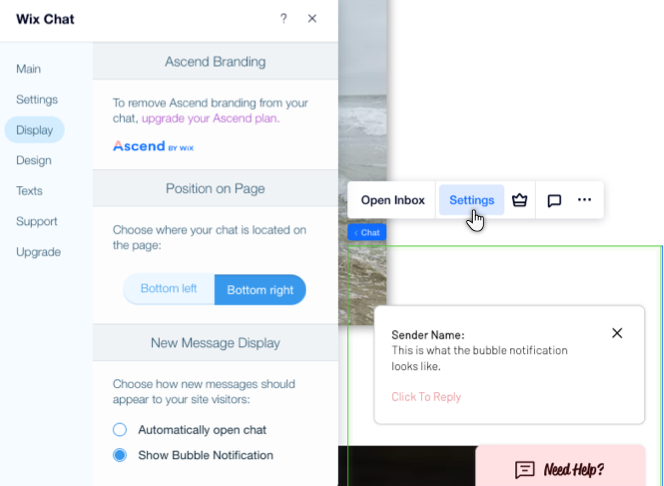에디터 X: 채팅 추가 및 사용자 지정하기
2 분 분량
에디터 X는 에이전시 및 프리랜서를 위한 새로운 플랫폼인 Wix Studio로 전환됩니다.Wix Studio에 대해 자세히 알아보세요.
사이트에 채팅 상자를 추가해 방문자와 직접 소통하세요. Wix Chat을 사용하면 방문자는 오프라인 여부에 관계없이 항상 연락할 수 있습니다. 현재 사이트를 탐색하는 방문자와 채팅을 시작할 수도 있습니다.
다음 지침을 참고하세요:
사이트에 채팅 추가하기
앱 마켓에서 직접 Wix Chat 앱을 사이트에 추가할 수 있습니다. 추가하면, 에디터의 오른쪽 하단에 최소화된 채팅 바가 나타납니다.
채팅을 추가하려면:
- 에디터 X 상단의 앱 마켓
 아이콘을 클릭합니다.
아이콘을 클릭합니다. - 검색창에 "Wix Chat"를 입력한 후 Enter 키를 누릅니다.
- Wix Chat을 클릭합니다.
- 사이트에 추가를 클릭합니다.
다음은?
Inbox로 이동해 모든 채팅 메시지를 확인하고 응답할 수 있습니다. 또한, 라이브 사이트 방문자와 채팅을 시작해 방문자의 참여를 유지할 수도 있습니다.

채팅 상자 사용자 지정하기
사이트의 디자인과 분위기에 완전히 어울리도록 채팅 상자를 사용자 지정하세요. 설정 패널에서 오토메이션 텍스트, 레이아웃 및 디자인을 필요에 맞게 조정할 수 있습니다. 응대가 불가능한 상황에 대비해 사전 채팅 양식을 추가하면 잠재 고객을 확보할 수도 있습니다.
채팅 상자를 사용자 지정하려면:
- 에디터 오른쪽 하단에서 최소화된 채팅 상자를 선택합니다.
- 설정을 클릭합니다.
- 왼쪽의 탭을 사용해 채팅 상자를 사용자 지정합니다.
- 설정: 사전 채팅 양식을 생성하고 채팅 상자를 표시할 페이지를 선택합니다.
- 표시 옵션: 페이지에서 채팅의 위치를 제어하고 새 메시지가 방문자에게 표시되는 방법을 선택합니다.
- 디자인: 채팅 상자 배경, 머리글, 메시지 및 테두리의 디자인을 사용자 지정합니다.비즈니스 로고를 업로드해 브랜드의 특색을 추가할 수도 있습니다.
- 텍스트: 채팅 상자에 대한 자동 텍스트를 작성해 언어를 인식하도록 합니다.